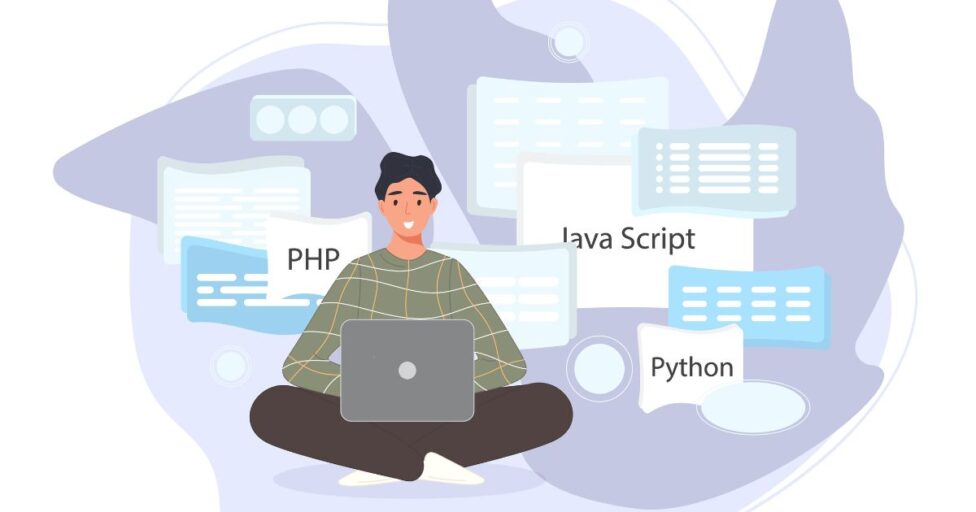タイトル通り、Ubuntu22.04にminikubeをインストールする方法です。
公式サイト通りに進めれば、難しいことはありません。(公式サイト:https://minikube.sigs.k8s.io/docs/start/)
minikubeをインストールする
まず、公式サイトから自分のパソコンの構成にあったパッケージをダウンロードします。ほとんどの方はx86-64アーキテクチャのはずなので、下記の通り選択して、表示されているコマンドを実行します。
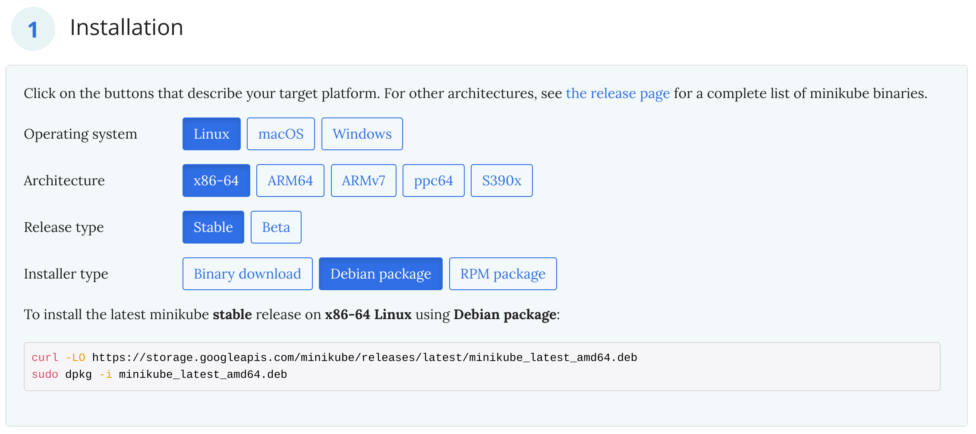
minikubeを実行する
下記コマンドでminikubeを実行します。
minikube start
Driverエラーが発生した場合
minikubeを利用を検討する時点で、Dockerなどは事前にインストールしているかと思いますが、インストールしていない場合、下記のエラーが発生します。
$ minikube start
Ubuntu 22.04 上の minikube v1.30.1
デフォルトドライバーを採用できませんでした。こちらが可能性の高い順に考えられる事です:
代わりに、これらのドライバーのいずれかをインストールすることもできます:
docker: Not installed: exec: "docker": executable file not found in $PATH
kvm2: Not installed: exec: "virsh": executable file not found in $PATH
podman: Not installed: exec: "podman": executable file not found in $PATH
qemu2: Not installed: exec: "qemu-system-x86_64": executable file not found in $PATH
virtualbox: Not installed: unable to find VBoxManage in $PATH
上記のエラーが発生した場合は、Dockerをインストールしましょう。下記の記事でDockerのインストール方法を紹介しているので、参考にしてください。
※実行ユーザーがdockerグループに入っていないとminikube startでエラーが発生するので、実行ユーザは忘れずにdockerグループに入れましょう。
クラスターの状況を確認
minikubeがkubectlコマンドを用意してくれているので、それを利用してクラスタの状況を確認できます。
minikube kubectl -- get po -A
便利ですね。minikube経由でしかkubectlを利用しない場合は、aliasを設定しておくのが楽です。
alias kubectl="minikube kubectl --"
クラスターの終了
minikubeでクラスターが正常に起動していることが確認できたら、クラスターを止めて終了できます。
minikube stop
再び、クラスタを立ち上げたいときは、minikube startを実行してください。
まとめ
minikubeをUbuntu22.04にインストールする方法を紹介しました。
これで、Kubernetesをローカルで開発できそうです。